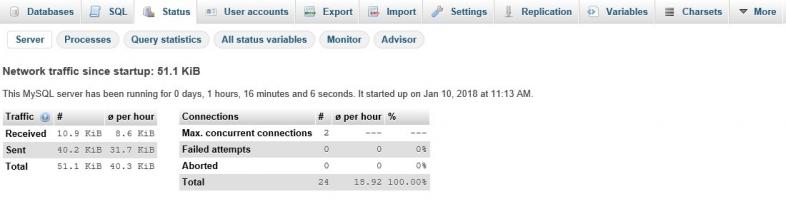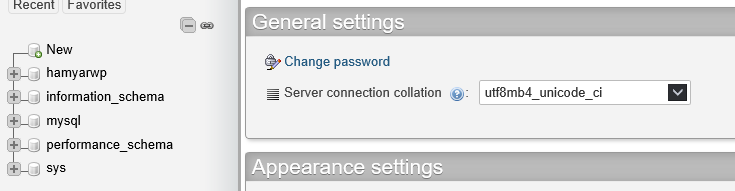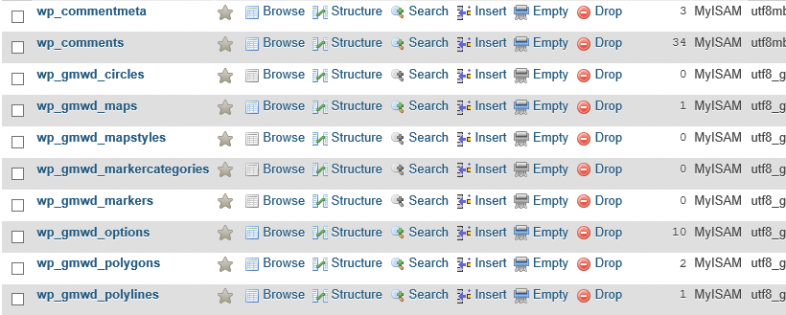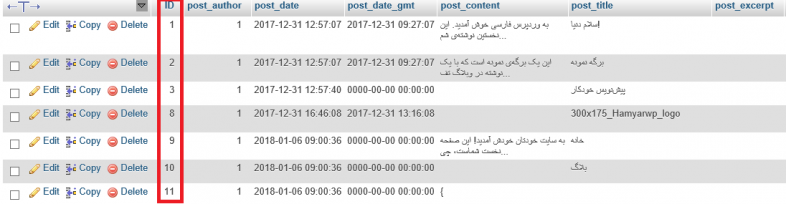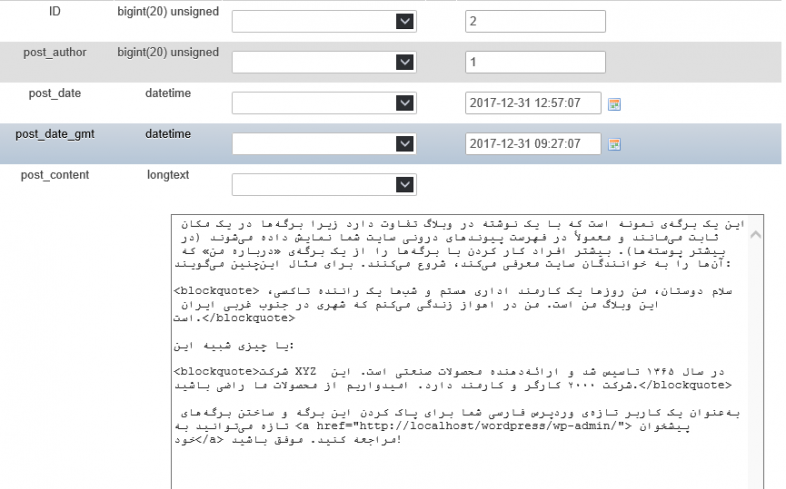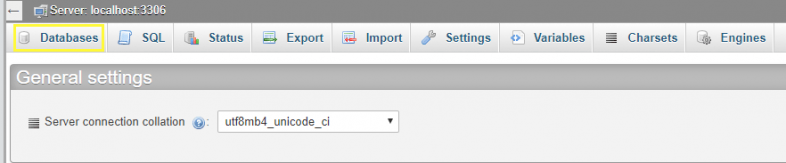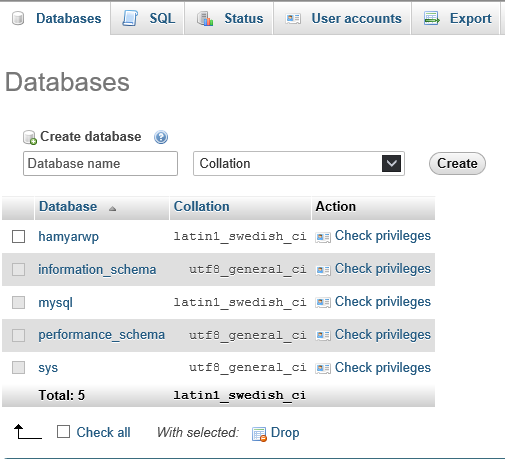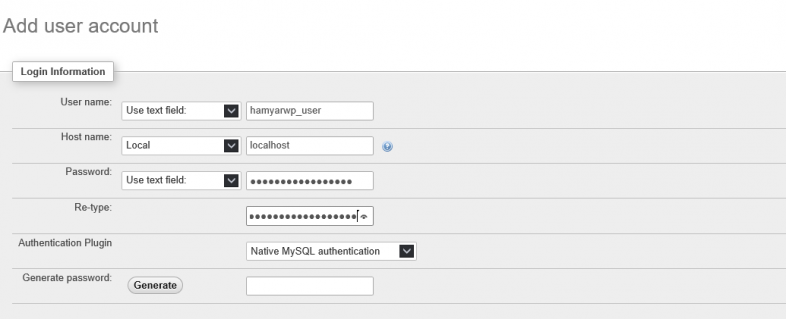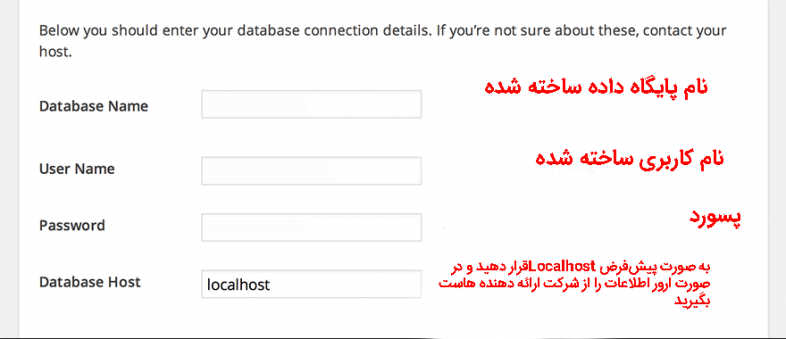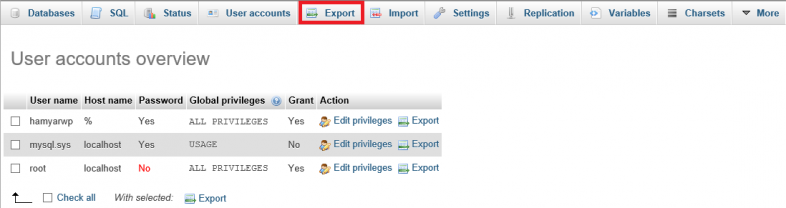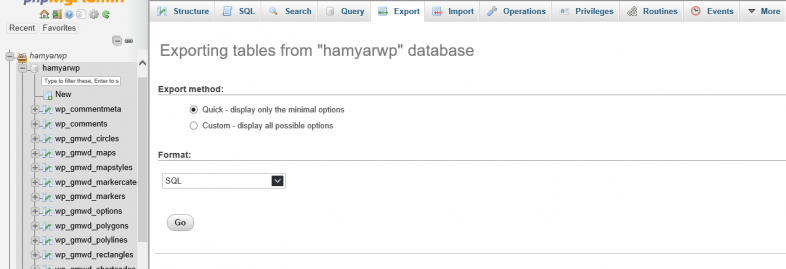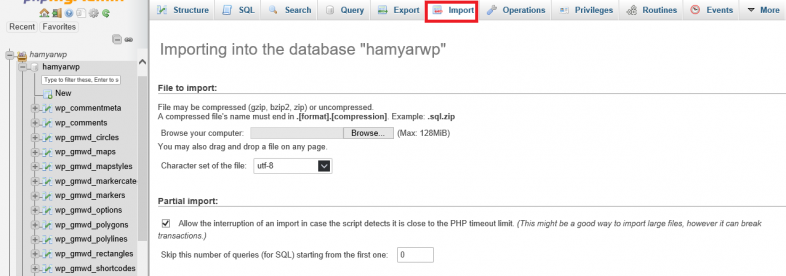سلام دوستان؛
تقریباً تمام سایتها از پایگاه داده استفاده میکنند. هر تغییر کوچک یا بزرگی که در سایت شما رخ دهد، در پایگاه داده ثبت میشود. با این حال ممکن است گاهی اوقات نیاز به دسترسی و ارتباط با محتوای پایگاه داده خود داشته باشید و این کار بدون داشتن دانش کافی و ابزار درست آسان نیست.
پایگاه داده در وردپرس نیز نقش مهمی ایفا میکند و با استفاده از phpMyAdmin برای وردپرس میتوان بسیاری از تغییرات را اعمال کرد به همین سبب در این مقاله راهنمای سریعی را در مورد phpMyAdmin در نظر گرفتیم و میخواهیم به نوع فعالیتهای آن بپردازیم.
استفاده از phpMyAdmin
phpMyAdmin یک بخش متنباز است که به زبان php نوشته شده و به شما امکان مدیریت پایگاه دادههای آنلاین MySQL و MariaDB را میدهد. برای استفاده از آن نیاز دارید تا با استفاده از phpMyAdmin بر روی یک سرور در حال اجرا یا ویندوز یا یکی سرویسهای لینوکس تنظیماتی را انجام دهید.
استفاده از phpMyAdmin این امکان را به شما میدهد تا هر تعداد پایگاه داده که میخواهید را مدیریت کنید. میتوانید جداول و مقادیر را ویرایش کنید، پایگاههای داده را ایجاد و حذف کنید یا حتی آنها را درونریزی و برونبری کنید. مبتدیان و علاقهمندان به یادگیری برنامه به راحتی میتوانند اصول اولیه را فرا بگیرند ولی فراگیری تمامی جنبههای آن نیازمند صرف زمان زیادی است.
ویژگیهای کلیدی
- پایگاه دادههای خود را با استفاده از یک برنامه وب متنباز مدیریت کنید.
- قابل اجرا در هر دو سرور لینوکس و ویندوز.
- دادههای درون پایگاه داده را ویرایش کنید.
- امکان استفاده از کدهای SQL برای ارتباط بهتر با پایگاه داده
- ساخت و پاک کردن پایگاههای داده
- درونریزی و برونبری پایگاههای داده فقط با چند کلیک
اکثر سرورها گزینه phpMyAdmin را در Cpanel به طور آماده و از قبل نصب شده ارائه میدهند.
آموزش تنظیمphpMyAdmin و پیکربندی آن
قبل از هر چیزی، اگر میخواهید phpMyAdmin را بر روی سرور خود نصب کنید و در این کار هم تجربه دارید، پس فرآیند پیچیدهای را پیشرو ندارید. هر چند که قبلاً گفته شد اکثر شرکتهای ارائه دهنده هاست phpMYAdmin را در Cpanel به صورت نصب شده قرار دادهاند.
اگر کاربر لینوکس هستید میتوانید با چند دستور ساده –apt get command آن را نصب کنید و اگر کاربر ویندوز هستید میتوانید از برنامههایی همچون Xampp و Wamp و یا به طور مستقیم از Github اقدام به نصب phpMyAdmin کنید.
برای دسترسی به آن ابتدا وارد حساب کاربری Cpanel خود شده و در نوار “databases” نرمافزار را پیدا میکنید.
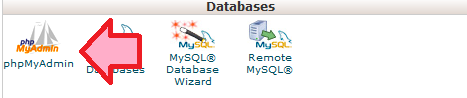
با کلیک بر روی آن وارد phpmyadmin میشوید و در همان لحظه قادر خواهید بود تا بر روی پایگاه دادهها کار کنید، قبل از انجام کار شما نیاز دارید تا بعضی تنظیمات مانند رنگ برنامه و فونت و غیره را متناسب با نیاز خود تغییر دهید.
4 وظیفهای کهphpMyAdmin میتواند به شما ارائه دهد
قبل از اینکه به سراغ آموزش اصلی برویم، به یاد داشته باشید که در این مقاله تنها وظیفههای مربوط به وردپرس phpMyAdmin مطرح میشوند و به یادگیری کدهای SQL نمیپردازیم. مشهود است که کارایی استفاده از phpMyAdmin بسیار بیشتر از مطالب گفته شده در این مقاله است و البته طبق معمول بکآپگیری از فایلها نباید فراموش شود.
1- بررسی وضعیت پایگاه داده
اولین گزینهای که phpMyAdmin در اختیار شما میگذارد، بررسی وضعیت سرورهای MariaDB و MySQL است. برای این کار کافیست بدون انتخاب هیچ پایگاهداده خاصی به تب Status بروید.
در داخل تب، شما خلاصهای از تمام ترافیکهای ارسال شده و دریافت شده توسط سرور را مشاهده خواهید کرد. همچنین اتصالات همزمان و در حال اجرا و حتی تلاشهای شکست خورده نیز وجود دارند.
اگر از هاست اشتراکی استفاده میکنید، به احتمال زیاد اعداد دقیق نیستند. دلیل دقیق نبودن این اعداد استفاده همزمان کاربران هاست اشتراکی از سرور MySQL است. با این حال اگر از سرور اختصاصی استفاده میکنید، اعداد دقیقتر هستند و میتوانند به شما در تعیین باند مصرفی کمک کنند.
در اکثر مواقعی که پایگاه داده در دسترس نیست، به دلیل ایجاد نشدن کانکشن شما امکان استفاده از phpMyAdmin را ندارید، که البته منجر به رخ دادن خطای “متصل نبودن پایگاه داده” در وردپرس میشود.
2- دسترسی و ویرایش پایگاه داده وردپرس
برای دسترسی به پایگاه داده کافیست در منوی کناری بر روی نام پایگاه داده مورد نظر کلیک کنید. اگر چند پایگاه داده دارید و به دنبال پایگاه داده سایت وردپرسی خود میگردید، به دنبال پایگاه دادهای با پسوند WP بگردید.
وردپرس به طور پیشفرض نام پایگاهدادههای سایت را با پسوند wp میگذارد. با این حال برای سخت کردن کار هکرها پیشنهاد ما این است که نام پیشفرض را تغییر دهید.
پس از انخاب پایگاهداده لیستی از جدولها مشاهده میشود که دارای نامهای آشنا برای تشخیص هستند مانند comments , Users , Posts
برای مثال اگر قصد ویرایش پستی را در phpMyAdmin دارید، بر روی جدولی به نام wp_posts کلیک کنید.(بر روی دکمه brows بر روی اسم جدول کلیک کنید) مشاهده خواهید کرد که پست ها به ترتیب ID مرتب شده اند.
برای پیدا کردن پست موردنظر 2 روش وجود دارد. روش اول از روی ID پست و روش دوم از روی تیتر پست (post_title).
پس از پیدا کردن پست مورد نظر برای پاک کردن پست بر روی Delete و برای ویرایش پست بر روی Edit همان ستون کلیک کنید.
پس از کلیک کردن بر روی Edit، صفحهای باز میشود که به شما امکان ویرایش تمام اطلاعات مربوط به پست را میدهد مانند تیتر، محتوا، آخرین تاریخ بروزرسانی پست و غیره.
هنگامی که تغییرات را اعمال کردید، برای ذخیره بر روی دکمه Go در انتهای صفحه کلیک کنید. با فشردن دکمه، تغییرات شما ذخیره میشوند و شما به یک صفحه قبل بازمیگردید.
توجه:هنگام ویرایش در سطح پایگاه داده و فیلدها و زمینههایی که با آن آشنا نیستید، نهایت دقت را داشته باشید.
3- اضافه و حذف کردن پایگاهداده وردپرس
حذف پایگاهداده فرآیند بسیار سادهای دارد، بنابراین ابتدا با آموزش حذف شروع میکنیم.
در استفاده از phpMyAdmin برای حذف پایگاه داده در صفحه اصلی بر روی تب Databases کلیک کنید. صفحهای باز میشود که تمام پایگاه دادههای شما در آن قرار دارند:
اگر مجوز لازم را داشته باشید، گزینهای برای انتخاب پایگاه دادهها و پاک کردنشان مشاهده خواهید کرد. (drop برای پاک کردن)
به ادامه آموزش میپردازیم.
اگر سایت وردپرس را به صورت دستی نصب میکنید، به یک پایگاه داده خالی نیاز دارید، برای این کار به صفحه Databases بازگردید و در بالای صفحه به دنبال گزینه Create Databases بگردید.
شما میتوانید هر نام دلخواهی برای پایگاه داده انتخاب کنید. فقط مطمئن شوید که بعداً میتوانید آن نام را شناسایی کنید.
هنگامی که نام را انتخاب کردید بر روی دکمه Create کلیک کنید. phpMyAdmin شما را به صفحه تنظیمات جدولهای پایگاه داده میبرد. اکنون آن را خالی بگذارید و به جای آن به Privileges بروید و بر روی Add user account کلیک کنید.
اکنون یک نام کاربری و رمز عبور مطمئن برای حساب کاربری مدیریت وردپرس خود انتخاب کنید و در قسمت Host name عبارت localhost را وارد کنید.
سپس به انتهای صفحه بروید و تیک گزینه Grant all privileges on “x” را بزنید “x” در اینجا نام پایگاهدادهای است که در مرحله قبل ساختهاید. بر روی دکمه Go کلیک کنید و کار تمام است. شما کاربر مدیر سایت وردپرس را ساختید و فقط کافیست تا نصب کننده وردپرس را اجرا کنید و اطلاعات کاربر ساخته شده را بدهید.
4- آموزش درونریزی و برونبری پایگاهداده وردپرس
استفاده از phpMyAdmin این امکان را به شما میدهد که پایگاه دادههای موجود را برونبری و پایگاه دادههای خود را درون ریزی کنید، این گزینه زمانی کارایی دارد که سایتی را انتقال دهید. پس برای شروع در صفحه اصلی تب Export را کلیک کنید.
در صفحه جدید، امکان برونبری سریع و یا سفارشی وجود دارد. با انتخاب گزینه برونبری (Quick ) سریع تمام جدولها برای برونبری انتخاب میشوند. اینک گزینه Quick را انتخاب و از منوی کشویی گزینه SQL را برگزینید و بر روی دکمه GO کلیک کنید.
در مرحله بعد به طور خودکار یک فایل SQL حاوی اطلاعات پایگاه داده شما دانلود میشود.
اگر قصد درونریزی فایل در سرور دیگری دارید، phpMyAdmin را در سرور جدید باز کرده و بر روی تب Import کلیک کنید.
در صفحه جدید گزینهای برای آپلود فایل SQL مورد نظر خواهید یافت. به سادگی با کلیک کردن بر روی دکمه Browse فایل مورد نظر را انتخاب و در آخر بر روی دکمه GO پایین صفحه کلیک کنید. phpMyAdmin، یک پایگاه داده مشابه فایل آپلودی در سرور شما ایجاد میکند.
جمعبندی
اکثر کاربران هیچگاه به صورت مستقیم با پایگاه داده کار نمیکنند و از امکانات پنل کاربری وردپرس استفاده میکنند اما داشتن مهارتی که بتوانیم با پایگاه داده به طور مستقیم کار کنیم هیچ ضرری ندارد، به عنوان مثال اگر پنل کاربری قفل شده و رمز عبور را فراموش کردهاید با استفاده از phpMyAdmin، تنها ظرف چند دقیقه قادر به تعمیر سایت خواهید بود.
امیدوارم این مقاله به درک بهتر و آشنایی شما با phpMyAdmin کمک کرده باشد.